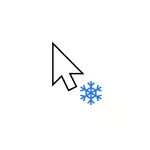
في هذه التعليمات، هو مفصل أن الماوس توقف مؤشر توقف وماذا تفعل لتصحيح الوضع. المادة ستتعامل مع اللاسلكية وتقنية بلوتوث، وكذلك عن الفأرة السلكية.
- أسباب بسيطة ليتلاشى مؤشر الماوس
- لماذا توقف الماوس في ويندوز 10 وكيفية اصلاحها
- توفير الطاقة للبلوتوث وماوس لاسلكي
- تحميل عالية على المعالج
- أسباب أخرى
- تعليمات الفيديو
أسباب بسيطة ليتلاشى مؤشر الماوس على الشاشة
أولا، حول بعض الخيارات للأسباب توقف مؤشر الماوس، والتي ينبغي استبعادها قبل الدخول في طرق لحل المشكلة من المقطع التالي. هذه الأسباب لا يمكن أن تسمى شائع جدا، ولكن عليك أن تذكرها.خداع مؤشر الماوس يمكن أن يكون سبب:
- فأرة لاسلكية أو بلوتوث، يمكن أن يكون السبب ختم تقريبا البطارية.
- للماوس لاسلكية مع جهاز استقبال USB، يحدث ما يلي: إذا كان متصلا المتلقي إلى اللوحة الخلفية للكمبيوتر، وجهاز الكمبيوتر نفسه في مكان ما تحت الطاولة، واستقبال قد يكون غير مستقر. انها ليست من سمات أي الماوس (خصائص الاستقبال تختلف من نموذج إلى نموذج)، ولكن ربما.
- في حالة وجود السلكية الماوس العادي، والسبب من علامات عفوية المؤشر قد يكون ارتداء كابل، وبصريا ليس من الممكن دائما لتحديد. إذا كان الماوس آخر على نفس الرابط لا تجميد، وربما هذا هو الحال بالضبط.
- عدسة الملوثة على الماوس، والعمل على زجاج أو مرآة سطح يمكن أن يؤدي أيضا إلى مشكلة قيد النظر.
إذا تم استبعاد كل الخيارات المحددة، انتقل إلى الأسباب التالية وطرق طريقة حل المقابلة.
لماذا توقف الماوس في ويندوز 10 وكيفية اصلاحها
الآن حول تلك الحالات لتصحيح المشكلة سيكون من الضروري للتعامل مع الوضع وجعل شخص ما أو إعدادات أخرى لويندوز 10. ملحوظة: يتم تشغيل الخيار الأول في بعض الحالات للماوس سلكي.
بلوتوث الطاقة خيارات التوفير أو فأرة لاسلكية
واحدة من أكثر الأسباب المتكررة أن توقف الماوس للمرة الثانية الأخرى، وخاصة في حالة بلوتوث وفأرة لاسلكية، وإذا حدث هذا بعد أي فترة قصيرة من عدم استخدام لها - توفير الطاقة المعلمات للجهاز، وليس بالضرورة الماوس نفسه، ولكن أيضا وحدة تحكم، وهذا مرتبط به.
لتصحيح المشكلة، أو تأكد من أن الأمر ليس كذلك، القيام بما يلي:
- فتح إدارة الأجهزة. للقيام بذلك، يمكنك النقر بزر الماوس الأيمن فوق الزر "ابدأ" وحدد العنصر المناسب من قائمة السياق. في إدارة الأجهزة، سوف تحتاج إلى التحقق من المعلمات الماوس فحسب، بل أيضا على عدد من الأجهزة الأخرى (وليس فقط ملحوظ في الصورة)، عن أكثر في النص والفيديو.

- تحقق من توفير الطاقة المعلمات من الأجهزة التي سيتم سرد أدناه عن طريق الضغط على زر الفأرة الأيمن على الجهاز المطلوب عن طريق اختيار "خصائص" البند وفتح علامة التبويب "إدارة الطاقة" وبعد علامة التبويب لبعض الأجهزة قد تكون غائبة (وهذا أمر طبيعي). أيضا، إذا كان التبويب مفقود، ولكن في علامة التبويب عام، هناك زر "تغيير إعدادات"، اضغط عليه ومعرفة ما اذا كان التبويب المقابلة سوف تظهر. إذا تضمن هذا التبويب "السماح إغلاق هذا الجهاز لتوفير الطاقة"، إزالة علامة وانقر على "OK"، ومن ثم تحقق من بقية لهذه الأجهزة.
- للماوس البلوتوث تحقق القدرة على توفير الطاقة تعطيل محول بلوتوث والفأرة نفسها في قسم "بلوتوث" لل وبعد ولكن هذا قد لا يكون كافيا، تآلف مع بقية العناصر أدناه.
- تحقق الماوس في القسم "الفئران وغيرها من أجهزة التأشير" وفصل توفير لهم الطاقة إذا كان هناك عنصر المناسب. واذا كان في العديد من الأجهزة قسم ولم تتمكن من تحديد واحد الذي هو الماوس الخاص بك، يمكنك توفير الطاقة تعطيل لجميع الأجهزة.
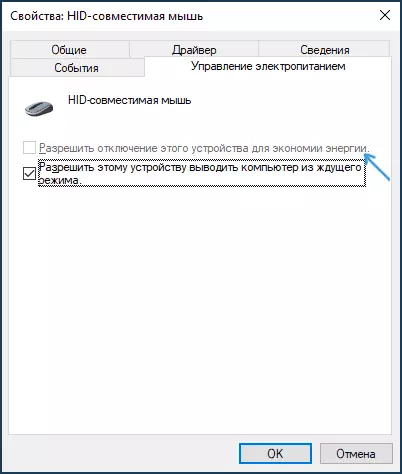
- لجميع أنواع الفئران (بلوتوث، وراديو، السلكية) العودة إلى القسم "الأجهزة HID" ومحاولة العثور على الماوس الخاص بك، ومن ثم إيقاف وفورات في الطاقة لذلك. لسوء الحظ، في هذا الباب، معقد ويرجع ذلك إلى مجموعة من أسماء متطابقة أو غامضة البحث عن الجهاز المطلوب. على سبيل المثال، في حالتي، ساعد فقط هذا القسم بلوتوث ماوس بلوتوث، بعد إيقاف توفير الطاقة للجهاز HID، الموافق جات بلوتوث مع انخفاض استهلاك الطاقة، والتي وجدت تقريبا عشوائيا.
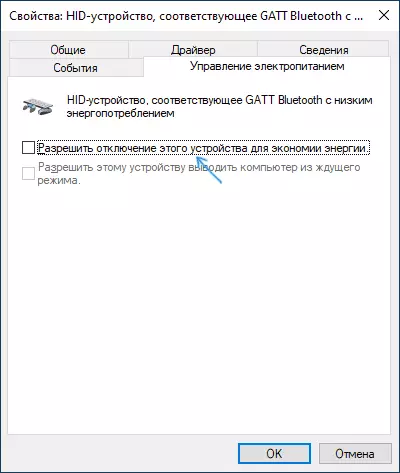
- لUSB وماوس لاسلكية مع المتلقي متصلة عبر USB، في القسم "تحكم USB" توفير الطاقة افصل لمراكز USB وأجهزة USB HUB عام.
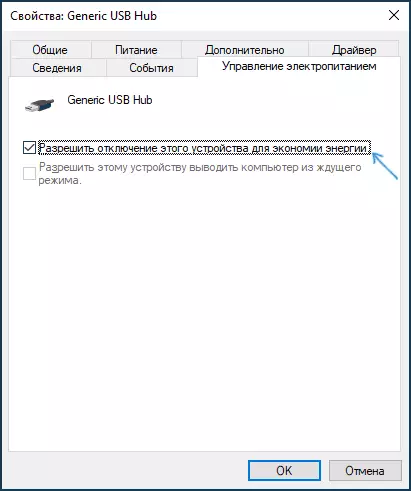
- الإعدادات التي تم إجراؤها في هذه الطريقة تبدأ في التصرف دون إعادة تشغيل الكمبيوتر.
في حالة ظهور المشكلة على جهاز كمبيوتر محمول، والتوصية بالإضافة إلى التحقق من: إذا كان هناك مشكلة إذا كنت تبديل وضع الطاقة إلى "الحد الأقصى الأداء" - القيام بذلك عن طريق النقر على رمز البطارية.
وبالنقر بزر الماوس الأيمن على أيقونة البطارية واختيار "السلطة" البند يمكنك ان ترى واختيار واحد من أنظمة الطاقة المتاحة - بعض مصنعي أجهزة الكمبيوتر المحمول إضافة مخططاتها الخاصة، وربما على واحد منهم (مع الأداء العالي) سوف تكون المشكلة تم حلها.
تحميل عالية على المعالج كسبب للماوس الدوري تجميد لمدة 1-2 ثواني
وعلى إنتاجية وعلى أجهزة الكمبيوتر ضعيفة وأجهزة الكمبيوتر المحمولة، قد تواجه حقيقة أنه مع تحميل عالية على المعالج، الماوس يبدأ في نشل. للأسف، هذا السلوك "العادي" من ويندوز، ويمكن في كثير من الأحيان أن يلاحظ عند Windows 10 تم تفريغ التحديثات التي يتم تحميلها وحفظها والملفات محلول وفي حالات أخرى. أوصي نظرة إلى مدير المهام (يمكنك البدء الزر ابدأ من خلال قائمة السياق) ومعرفة ما اذا كان هناك شيء مما تسبب في تحميل عالي على المعالج.إذا اتضح أن مصدر 100٪ من الحمل هو انقطاع النظام، وقراءة التعليمات تفعل إذا يتم تحميل المقاطعات نظام معالج في نظام التشغيل Windows 10.
أسباب أخرى
بين الآخرين اجه مؤشر الماوس قيد النظر يمكن تخصيصها:
- توصيل الماوس، بما في ذلك لاسلكية مع جهاز استقبال USB) عبر USB محور (الخائن) أو محطة لرسو السفن التي تتصل الأجهزة الأخرى. للطي المؤشر قد تكون في هذه الحالة يمكن أن تكون دائمة، ويمكن أن يحدث فقط مع تبادل البيانات نشط مع الأجهزة الأخرى المتصلة نفس USB محور.
- توصيل الراديو السلكية أو الماوس (مع جهاز استقبال USB) إلى موصل USB على وحدة تحكم التي تتصل جهاز أو أجهزة أخرى إلى الحافلة USB. على سبيل المثال، إذا قمت بالاتصال الماوس إلى اللوحة الأمامية لجهاز الكمبيوتر، ثم قمت بالاتصال محرك أقراص محمول للموصل المقبل وبدء نسخ البيانات من ذلك، يمكنك غالبا ما تحصل على تأثير "تعليق" مؤشر الماوس. الأمر نفسه ينطبق على مجموعة USB واحد من الموصلات على الجزء الخلفي من الكمبيوتر (وصلات مجاورة وعادة ما يكون ناقل البيانات الإجمالية) أو منافذ على جانب واحد من أجهزة الكمبيوتر المحمول. تحقق: إذا يختفي المشكلة عندما الماوس أو المتلقي لها هو الجهاز المتصل بالإنترنت فقط على مجموعة واحدة وصلات USB، ويبدو أن السبب هو نفسه تماما.
- مشاكل مع محركات الأقراص الصلبة ومحركات الأقراص (عندما كنت لا تستطيع قراءة البيانات / الكتابة بسبب الضرر، ومشاكل في الاتصال أو السلطة) يمكن أن يؤدي إلى توقف مؤقت للنظام بأكمله، بما في ذلك مؤشر الماوس. عملية غير صحيحة من المعدات الأخرى يمكن أيضا أن يسبب هذا القبيل، ولكن في معظم الأحيان نحن نتحدث عن HDD، SSD، محركات أقراص فلاش والأقراص الخارجية.
- تم العثور على الفئران، حيث إن توفير الطاقة غير ناجح للغاية من جانب الماوس نفسه - في هذه الحالة، بعد فترة قصيرة، عدم وجود تفاعلات "يسقط نائما"، ثم، بينما يستيقظ، فإن مؤشر الماوس لا نقل. إذا كان لديك افتراض أن السبب في ذلك، أوصي بالتحقق من الماوس على كمبيوتر أو كمبيوتر محمول آخر: إذا كان هناك سلوك، فإن الفئران الأخرى تعمل بشكل صحيح، يبدو أن هذا هو الحال.
تعليمات الفيديو
آمل ساعدت المادة معرفة أسباب التوقف، ويتلاشى وتعليق مؤشر الماوس في نظام التشغيل Windows 10 و القضاء عليها.
